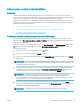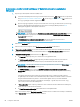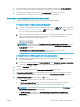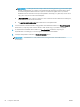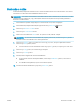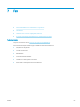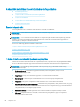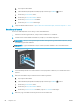HP Color LaserJet Pro MFP M277 User Guide
6. E-mail címeknek a termékről elérhető címjegyzékbe való felvételéhez kattintson az E-mail címjegyzék
hivatkozásra, és adja meg a kért adatokat. Önálló e-mail címeket vagy csoportokat is megadhat.
7. Az alapértelmezett beállításokhoz kattintson az E-mail beállítás hivatkozásra. Adja meg az
alapértelmezett e-mail tárgyát, a törzsszöveget és a többi beolvasási beállítást.
Beolvasás e-mailbe funkció beállítása Mac rendszerben
1. Az alábbi eljárások egyikével nyissa meg a Beépített webszerver (EWS) felületet.
A HP beépített webszerver (EWS) megnyitása webböngészőből
a. A termék vezérlőpultján érintse meg a Csatlakoztatási információk gombot, majd érintse
meg a Hálózati kapcsolattal csatlakoztatott gombot vagy a Hálózati Wi-Fi BE gombot az IP-
cím vagy a gazdagép nevének megjelenítéséhez.
b. Nyisson meg egy böngészőt, és írja be a címsorába az IP-címet vagy az állomásnevet pontosan úgy,
ahogyan a készülék kezelőpaneljén látható. Nyomja le a számítógép billentyűzetének Enter
billentyűjét. Megjelenik a HP beépített webszerver.
MEGJEGYZÉS: Ha a Webböngésző a Probléma van a weboldal biztonsági tanúsítványával üzenetet
jeleníti meg az EWS megnyitására tett kísérlet során, kattintson a Továbblépés erre a weboldalra
(nem ajánlott) lehetőségre.
A Továbblépés erre a weboldalra (nem ajánlott) lehetőség kiválasztása nem tesz kárt a
számítógépben, amíg a HP termékhez tartozó EWS-ben navigál.
A HP beépített webszerver (EWS) megnyitása a HP Utility segédprogrammal
a. A Dokkban a HP Utility ikonjára kattintva nyissa meg azt, vagy kattintson az Ugrás menüre, majd
duplán a HP Utility elemre.
b. A HP Utility programban kattintson a További beállítások, majd a Beágyazott webszerver megnyitása
pontra vagy a Beolvasás e-mailbe elemre. Megjelenik a HP beépített webszerver.
2. Kattintson a Beolvasás fülre.
3. Kattintson a bal oldali navigációs panel Beolvasás e-mailbe beállítás hivatkozására.
4. A Beolvasás e-mailbe beállítás lapon számos beállítási lehetőséget talál. Ezek a beállítások a bal oldali
navigációs panelen is megtalálhatók. Kezdésként kattintson a Kimenő levelezési prolok hivatkozásra.
5. A Kimenő levelezési prolok oldalon kattintson az Új gombra.
● Az E-mail cím helyen adja meg az e-mail címet és a megjelenített nevet.
● Az SMTP-kiszolgáló beállításai helyen adja meg az SMTP-kiszolgáló nevét és portszámát. Az
alapértelmezett portszám már szerepel a lapon, ezen általában nem kell változtatni.
MEGJEGYZÉS: Ha a Google™ Gmail rendszert használja levelezésre, kattintson a Biztonságos
kapcsolat (SSL/TLS) használata jelölőnégyzetre.
● Az SMTP-hitelesítés részen kattintson Az SMTP-kiszolgáló hitelesítést kér a kimenő e-mail
üzenetekhez nevű jelölőnégyzetre az SMTP felhasználói azonosító és jelszó kongurálásához
(szükség esetén).
HUWW A Beolvasás e-mailbe funkció beállítása 61